Top 5 iPhone-kamera fungerer ikke Problemer og løsninger
iPhone kamera er kendt for at være det bedste smartphone kamera på grund af dets funktioner og fotokvalitet. Brugere fra hele verden har altid beundret iPhone-kamerakvalitetsbillederne både foran og bagpå. Men på det seneste generer problemet med iPhone-kamera, der ikke virker, mange iOS-brugere i dag, og vi hører dem ofte klage over det samme. Der har været tilfælde, hvor iPhone-kameraet bliver ved med at gå ned eller ikke fokuserer, eller endnu værre, Camera App ikke vises på din startskærm.
Så for alle dem, der er trætte af at kigge efter løsninger, vil vi i denne artikel i dag diskutere i detaljer de 5 iPhone-kameraer, der ikke fungerer, hvordan man opdager dem og endelig også give dig effektive metoder til at lave dit iPhone-kamera App fungerer problemfrit.
Bliv ikke ved med at tænke, bare læs mere for at udforske de mest almindeligt forekommende problemer med iPhone-kamera, der ikke fungerer, og teknikkerne til at bekæmpe dem.
Del 1: iPhone kamera sort skærm
En af de mest besværlige funktioner i iPhone 6-kameraet, der ikke virker problem, er, når du åbner kamera-appen på din iPhone, og du ikke er i stand til at forhåndsvise noget, da kameraskærmen forbliver sort. Det er bestemt meget irriterende at se en sort skærm og ikke kunne tage billeder.

Ikke bekymre dig, vi kan slippe af med dette problem med sort skærm i løbet af et par minutter. Bare følg de angivne trin omhyggeligt for at løse problemet med iPhone-kameraet, der ikke fungerer:
Trin 1: Først og fremmest skal du sørge for, at der ikke er samlet snavs eller støv på kameraets linse. Hvis det er tilfældet, skal du rense linsen forsigtigt med en blød serviet, men sørg for at servietten ikke er våd.
Trin 2: Hvis linsen er ren, kan du lukke Kamera-appen ved at trykke to gange på Hjem-knappen og skubbe alle åbne apps opad. Åbn Camera App igen efter et minut eller deromkring.
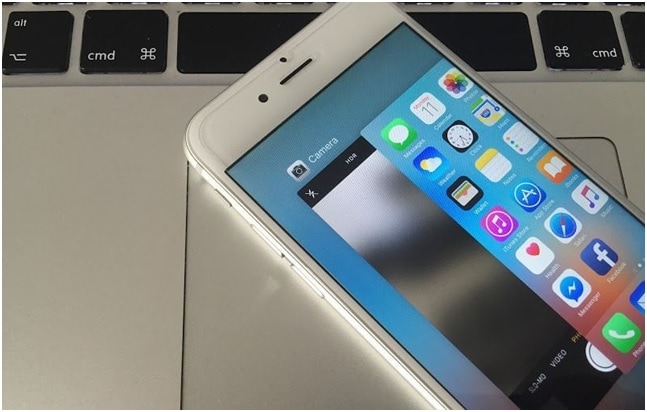
Bemærk: Du kan også prøve at vende kameraet for at få adgang til frontkameraet og se, om det virker, ved at klikke på ikonet for at bytte kamera.
Hvis ingen af disse tricks, der er nævnt ovenfor, hjælper dig, skal du blot gå videre og genstarte din enhed ved at trykke på Home og Power-knappen sammen i 3 sekunder.
Bemærk venligst, at genstart løser 9 ud af 10 iOS-problemer. Der er den, nu kan du begynde at bruge dit iPhone-kamera.
Del 2: iPhone-kamera fokuserer ikke
Dette er endnu en ejendommelig iPhone 6-kamera, der ikke fungerer fejl, som opstår, når dit kamera ikke fokuserer og tager slørede billeder. Selvom det er sjældent, da iPhone-kameraet er kendt for at tage billeder og videoer i høj kvalitet, er dette problem absolut uopfordret.
Nå, for at gøre det nemt, har vi listet tre tips til at løse dette problem, og du kan bruge et af nedenstående tricks:
1. Rengør kameralinsen med en blød og tør klud for at tørre alt støv og snavs af det, så det kan fokusere på objektet før det.

2. Du kan prøve ved at fjerne beskyttelsesdækslet fra kameralinsen og derefter lade kameraet fokusere korrekt. Nogle gange kan sådanne metal-/plastikhuse forhindre objektivet i at udføre sit arbejde godt.
3. Det tredje og sidste tip er blot at trykke på iPhone-skærmen, mens kamera-appen er åben for at fokusere på et bestemt punkt eller objekt præcist. Når du trykker på kameraskærmen, vil den sløre et øjeblik og derefter fokusere normalt.
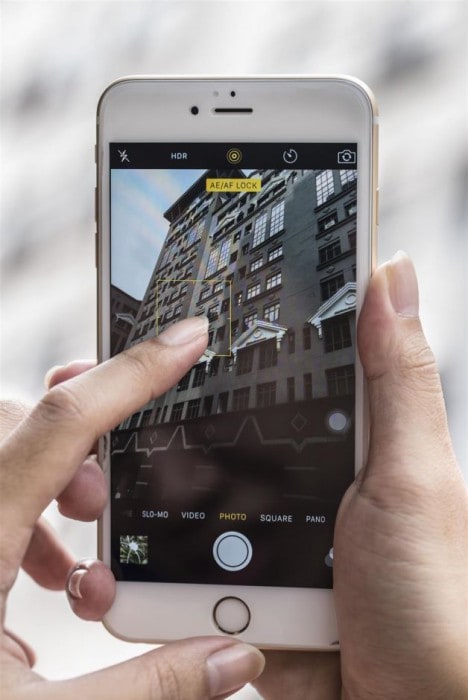
Del 3: iPhone-kamerablitz virker ikke
Nogle gange giver selv iPhone-kamerablitz et problem, og vi forstår, hvor svært det kan være at tage billeder i mørke eller om natten. Da Flash er en væsentlig komponent i ethvert kamera, skal den fungere især i den mørke baggrund.
Vi er dog sikre på, at teknikkerne nedenfor vil hjælpe dig med at løse problemet med dette iPhone 6s-kamera, der ikke fungerer:
Bemærk: Husk, at du bør forhindre, at din iPhone bliver overophedet. Hvis din enhed for eksempel opbevares på et meget varmt sted, skal du opbevare den i et køligere miljø og lade den køle af, før du tjekker blitzen igen.
1. Til at starte med skal du åbne kontrolcenteret ved at stryge opad fra bunden af startskærmen på din iPhone og trykke på fakkelikonet for at se, om det tænder eller ej. Hvis den ikke lyser, skal du kontakte en tekniker.
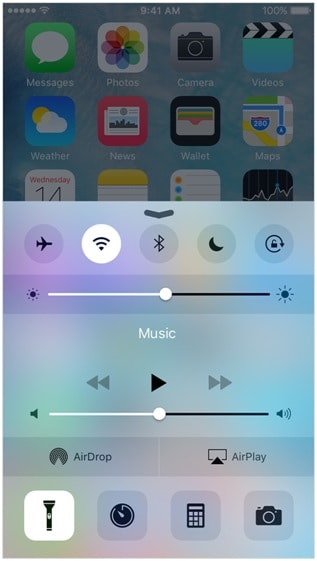
2. Til sidst skal du åbne kamera-appen og besøge flashindstillingerne ved at trykke på dens ikon som vist på skærmbilledet nedenfor. Hvis ‘Auto’-tilstanden er valgt, skal du skifte tilstanden til ‘Til’ og derefter prøve at klikke på et billede ved hjælp af blitz.
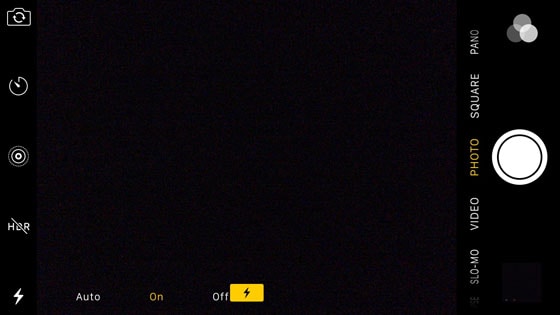
Del 4: iPhone-kamera-app vises ikke på startskærmen
Problemet, som vi vil diskutere i dette afsnit, er kameraappen, der ikke vises på startskærmen. Dette er en meget forvirrende fejl. Da kameraet er en indbygget app, er det meningen, at det altid skal vises på iPhone-startskærmen, så det er nemt at få adgang til det.
Men hvis du ikke er i stand til at finde appen, er der 2 ting, du kan gøre:
1. Træk startskærmen nedad fra midten af skærmen. Nu vises en søgelinje øverst som vist nedenfor. Skriv ‘Kamera’ og vent på, at appen er fundet. Du kan nu vælge appen derfra og bruge.
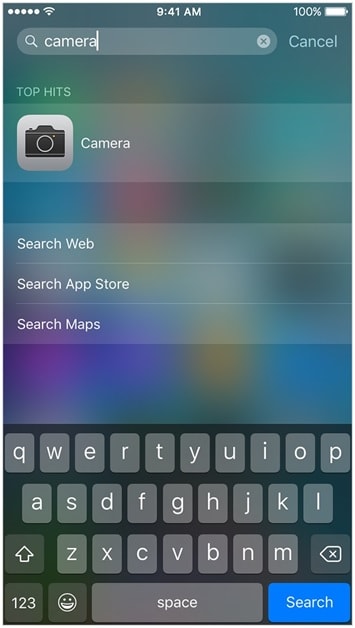
2. Du kan også kontrollere kameraindstillingerne ved at gå til ‘Indstillinger’ og trykke på ‘Generelt’ og derefter vælge
‘Begrænsninger’. Se nu, om ‘Kamera’ er tændt under kategorien ‘Tillad’.
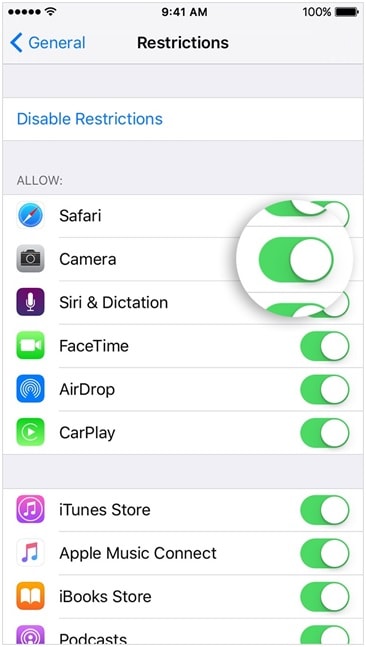
Del 5: iPhone-kamera bliver ved med at gå ned
Der kan være mange grunde til, at dit iPhone-kamera bliver ved med at gå ned. En midlertidig softwarefejl eller lagringsproblemer kan forårsage en sådan fejl. Men vi er her for også at hjælpe dig med at løse dette sidste kameraproblem.
Du skal blot følge disse tricks som angivet under:
1. Sørg for at opdatere din firmware til den nyeste version for at løse problemet ved at gå til ‘Indstillinger’ >’Generelt’ >’Softwareopdatering’ og til sidst trykke på ‘Opdater nu’.
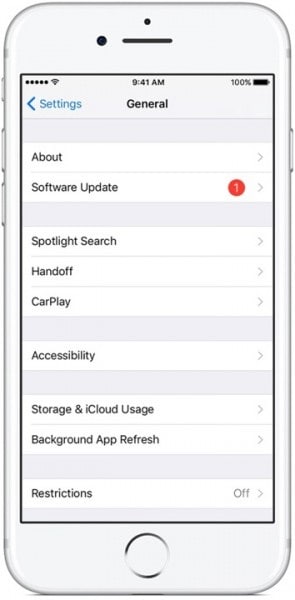
2. Du kan også genstarte din iPhone ved at trykke på Tænd/sluk og Hjem-knappen sammen i 3-5 sekunder for at nulstille den hårdt. Denne metode vil stoppe alle baggrundshandlinger og lukke alle apps for at tage sig af den mulige årsag bag problemet.
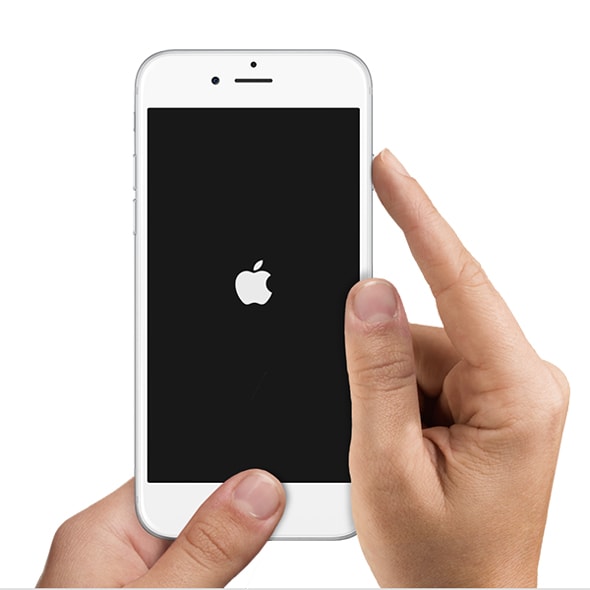
3. En anden løsning er at gendanne din iPhone, hvortil kameraet bliver ved med at gå ned. For at gøre dette skal du tilslutte din iPhone til din personlige computer og køre iTunes. Vælg derefter iPhone og tryk på fanen ‘Gendan’ og vent på, at processen er overstået.
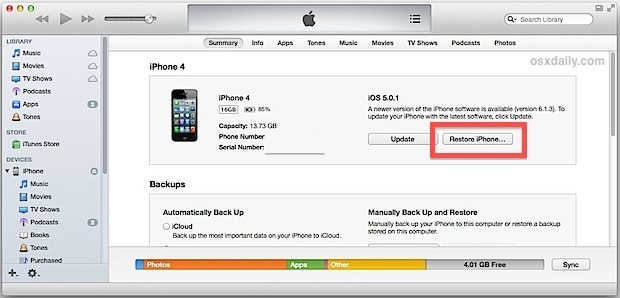
4. Den sidste udvej til at løse enhver form for iPhone-kamera, der ikke virker, er at nulstille din telefon, men der er en risiko for at miste dine data. Så sørg for at sikkerhedskopiere dine data på forhånd.
For at nulstille skal du blot besøge ‘Indstillinger’ og trykke på ‘Generelt’. Vælg nu ‘Nulstil’ og tryk på ‘Nulstil alle indstillinger’ for at nulstille din iPhone til fabriksindstillinger som vist på billedet nedenfor.
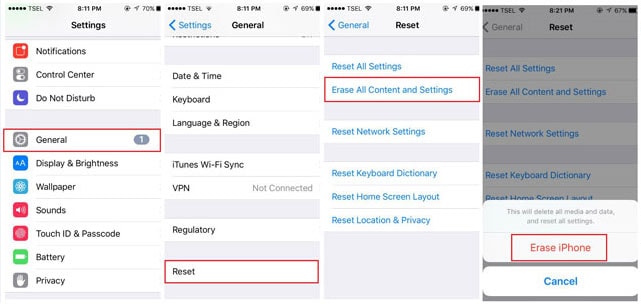
iPhone-kamera, der ikke fungerer, er ikke et alvorligt problem og kan nemt håndteres. Alt du skal gøre er at analysere problemet omhyggeligt og bruge et af de tricks, der er nævnt i denne artikel. Så gå videre og reparer dit iPhone-kamera nu!
Seneste Artikler